Erfahren Sie, wie Sie eine saubere Version von Apple Music erhalten
Kennen Sie explizite Inhalte? Während Sie gerade Ihre Lieblingssongs auf Apple Music anhören, taucht plötzlich ein unbekannter Inhalt in der Mitte auf. Einige Leute haben vielleicht sofort Lösungen, aber nicht alle von uns sind gebildet genug, um es zu wissen.
Wenn Sie auf ein solches Szenario gestoßen sind, hilft Ihnen dieser Beitrag weiter So erhalten Sie eine saubere Version auf Apple Music. Dies wird Ihnen helfen, mit expliziten Inhalten umzugehen, falls Sie sie beim friedlichen Hören von Liedern erlebt haben. Natürlich möchten Sie nicht, dass Ihre Kinder ungesunde Inhalte sehen, die ihren Verstand und ihre Perspektiven zerstören würden.
Eines der Dinge, an die Sie sich erinnern müssen, damit Sie Apple Music zusammen mit Ihrer Familie genießen können, ist zu lernen, wie Sie die saubere Version von Apple Music erhalten. Auf die guten Anmerkungen, alle notwendigen Dinge, die Sie wissen müssen, um explizite Inhalte mit Ihren Geräten wie iPhone, Android-Geräten oder Mac-Computern zu deaktivieren, und auch, wie Sie am besten versuchen können, eine saubere Version davon zu erhalten ein Lied wird hier besprochen. Der beste Weg, um zu lernen, ist also, diesen Beitrag bis zum Ende zu beenden.
Inhaltsverzeichnis Teil 1. Wie deaktiviere ich explizite Inhalte auf Apple Music?Teil 2. Der beste Weg, um eine saubere Version eines Songs zu bekommenTeil 3. Alles zusammenfassen
Teil 1. Wie deaktiviere ich explizite Inhalte auf Apple Music?
Um mit der Diskussion darüber zu beginnen, wie Sie eine saubere Version von Apple Music erhalten, werden wir die Schritte je nach Gerät besprechen, auf dem Apple Music verfügbar oder zugänglich ist.
Abschnitt 1. Schalten Sie explizite Inhalte von Apple Music auf dem iPhone aus
Nehmen wir alle an, Sie verwenden Ihr iPhone und möchten wissen, wie Sie die saubere Version von Apple Music erhalten. Hier ist, was Sie befolgen müssen, wenn Sie Ihr Telefon verwenden möchten, um explizite Inhalte auf Apple Music zu deaktivieren.
- Starten Sie die „Einstellungen“ auf Ihrem Telefon und gehen Sie dann zu „Allgemein“ und fahren Sie dann mit „Einschränkungen“ fort.
- Nachdem Sie auf „Einschränkungen“ geklickt haben, müssen Sie einen „Einschränkungscode“ eingeben und ihn dann erneut „erneut eingeben“, um überprüfen zu können, ob Sie die „Funktionen von „Einschränkungen“ aktiviert haben“.
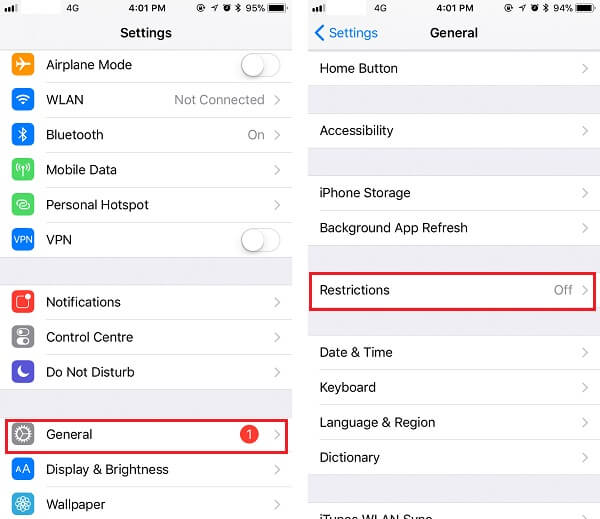
- Nachdem Sie überprüft haben, dass „Einschränkungen“ bereits „Ein“ ist, gehen Sie zum Abschnitt „Zugelassene Inhalte“. Sie müssen auf „Bewertungen für“ tippen, damit Sie Ihre Standorte auswählen können. Die Bewertungsebene der expliziten Inhalte hängt vom Standort ab. Sie können jetzt auf „Musik und Nachrichten“ klicken, wenn Sie mit der Auswahl aller Orte fertig sind, und dann auf die Schaltfläche tippen, um alle expliziten Inhalte auf „Aus“ zu schalten.
Abschnitt 2. Deaktivieren Sie explizite Inhalte von Apple Music auf Android
Wenn Sie nun einer von denen sind, die wissen möchten, wie Sie mit Ihrem Android-Gerät eine saubere Version von Apple Music erhalten, sind die Schritte, die Sie befolgen sollten, einfach, lassen Sie uns sie entdecken.
- Das erste Gerät, das Sie tun müssen, ist Apple Music mit Ihrem Android-Gerät zu starten.
- Gehen Sie zum oberen linken Teil der Benutzeroberfläche und Sie müssen „Einstellungen“ auswählen.
- Scrollen Sie nach unten und suchen Sie dann nach dem Abschnitt „Erlaubte Inhalte“ und wählen Sie dann „Explizite Inhalte zulassen“, um die expliziten Inhalte von Apple Music „auszuschalten“.
- Sie müssen dann den 4-Restriktionscode eingeben und dann eingeben und dann auf „Ok“ klicken, wenn Sie alle Prozesse abgeschlossen haben.
Sie müssen bedenken, dass der Code sehr wichtig ist; Dadurch wird verhindert, dass andere Personen ohne Ihr Wissen Änderungen vornehmen. Es wird Ihnen auch versichern, dass Ihre Kinder weit davon entfernt sind, auf explizite Inhalte zuzugreifen, die sie und ihr kritisches Denken beeinträchtigen könnten.
Abschnitt 3. Deaktivieren Sie explizite Apple Music-Inhalte auf dem Mac
Wenn Sie einen PC haben und entweder macOS oder Windows als Betriebssystem haben, müssen Sie die folgenden Schritte ausführen.
- Starten Sie die iTunes-Anwendung auf Ihrem Computer und bewegen Sie den Mauszeiger auf „Bearbeiten“ und gehen Sie dann zu „Einstellungen“.
- Sie sehen dann "Einschränkungen", und dann müssen Sie den Text markieren, in dem "Podcasts", "iTunes Store" und "Internet Radio" geschrieben sind.
- Sie müssen Ihr Land aus der Liste auswählen, die erscheint, sobald Sie auf das Dropdown-Menü tippen.
- Suchen Sie nach der Spalte „Einschränken“ und markieren Sie dann das Kästchen „Musik mit explizitem Inhalt“. Sobald ein Popup-Fenster angezeigt wird, müssen Sie „Explizite Inhalte einschränken“ auswählen.
Und dies sind alle Schritte, um eine saubere Version auf Apple Music zu erhalten, basierend auf dem Gerätetyp, den Sie haben. In diesem Beitrag erfahren wir auch, wie wir explizite Inhalte in Apple Music bestmöglich deaktivieren können, damit Sie besser bis zum Ende lesen.
Teil 2. Der beste Weg, um eine saubere Version eines Songs zu bekommen
Nachdem wir nun eine Vorstellung davon haben, wie Sie eine saubere Version auf Apple Music erhalten, indem Sie die Schritte verwenden, die wir in den vorherigen Teilen aufgezählt haben, müssen wir als nächstes herausfinden, ob es einen besseren Weg gibt, dies zu tun. Nun, das Eigentliche ist, dass wir Ihnen den besten Weg zeigen, wie Sie eine saubere Version auf Apple Music erhalten. Wenn Sie diese Methode gelernt haben, werden Sie wahrscheinlich sehr erfreut sein zu entdecken, wie sie so viele Dinge viel einfacher als zuvor machen kann.
Die Methode, über die wir sprechen, ist die Verwendung eines Tools namens the AMusicSoft Apple Music-Konverter. Es handelt sich um eine Art professioneller Konverter, der Ihnen bei der Konvertierung aller Songs hilft, die Sie hören möchten. Warum ist das die beste Methode? Es könnte viele Gründe geben, warum wir die Verwendung von AMusicSoft Apple Music Converter als die beste Methode betrachten könnten. Sie werden wirklich aufgeklärt, wenn wir im Laufe des Artikels über all diese Dinge sprechen.
Kostenlos herunterladen Kostenlos herunterladen
Da AMusicSoft Apple Music Converter Ihnen hilft, Ihre Songs in Versionen zu konvertieren, die für Apple-Geräte akzeptabel oder kompatibel sind, müssen Sie sich nicht mehr mit technischen Einschränkungen oder Digital Rights Management herumschlagen. Das bedeutet auch, dass das Herunterladen von Songs einfacher wird und Sie sich nicht mit vielen Dingen herumschlagen müssen, bevor Sie sauberere Versionen von Songs erhalten.
Außerdem kann dieser AMusicSoft Apple Music Converter Ihre Songs konvertieren oder Ihnen in nur wenigen Minuten eine saubere Version von Apple Music-Songs liefern, da er Songs zehnmal schneller konvertieren kann als der Basis- oder normale Konverter. Und da Sie keine Online-Musik-Streaming-Sites mehr abonnieren müssen, ist die Wahrscheinlichkeit geringer, dass Ihre Kinder Zugriff auf explizite Inhalte haben; andererseits können Sie auch Geld sparen, da Sie die monatlichen Abonnementgebühren nicht mehr zahlen müssen. Es scheint, dass AMusicSoft Apple Music Converter der beste Partner ist, nicht nur beim Konvertieren unserer Songs, sondern auch dabei, sie sauberer zu halten, wie wir es immer wollen.
Abgesehen von all den netten Dingen, die wir erwähnt haben, ist AMusicSoft Apple Music Converter auch einfach zu bedienen und hat eine Benutzeroberfläche, die jeder leicht verstehen kann. Es ist benutzerfreundlich und auch modern, sodass Sie Ihre Songs jederzeit konvertieren können, wenn Sie möchten oder immer dann, wenn Sie etwas zum Herunterladen entdeckt haben. Wie werden Sie also diesen professionellen Konverter verwenden, um eine sauberere Version der Songs in Apple Music zu erhalten?
- Der erste Schritt besteht darin, den professionellen Konverter auf Ihren PC herunterzuladen. Sobald Sie es richtig installiert haben, können Sie jetzt auch mit der Auswahl der Songs beginnen, die Sie konvertieren möchten. Dieser professionelle Konverter unterstützt mehrere Konvertierungen von Dateien, sodass Sie ein ganzes Album oder eine ganze Wiedergabeliste zum Konvertieren auswählen können.
- Zweitens müssen Sie einen Ordner erstellen, in dem Sie alle Dateien speichern, die Sie konvertiert haben. Sie können die Dateien direkt in Ihrem Ordner speichern oder die Drag-and-Drop-Methode oder die Copy-and-Paste-Methode ausprobieren. Sie können den Ordner auch nach Ihren Wünschen umbenennen.

- Dann müssen Sie auf „Konvertieren“ tippen, um den Konvertierungsprozess abzuschließen und eine sauberere Version der Songs zu erhalten.

Teil 3. Alles zusammenfassen
Als Eltern wollen wir alle das Beste für unsere Kinder. Gute Songs oder Podcasts von Apple Music zu hören ist eine Möglichkeit, nur sicherzustellen, dass es sich nicht um explizite Inhalte handelt. Gut, dass man so viele Möglichkeiten ausprobieren kann So erhalten Sie eine saubere Version auf Apple Music, wie die, die wir in den vorherigen Teilen des Artikels besprochen haben. Und wir hoffen, dass Sie einige Ideen verstehen, die Ihre Playlist wirklich zum Besseren verändern können. Wir hoffen auch, dass Sie die Idee verstanden haben, eine der besten Lösungen zu verwenden, um die saubere Version von Apple Music zu erhalten, nämlich den AMusicSoft Apple Music Converter. Die Verwendung dieses professionellen Konverters ist die beste und wirtschaftlichste Möglichkeit, die unbegrenzte Güte der Musik zu genießen, wann und wo immer Sie sind.
Menschen Auch Lesen
- So erhalten Sie gelöschte Wiedergabelisten auf Apple Music zurück
- Alles, was wir über Apple Music wissen müssen
- So löschen Sie einen Song aus der Apple Music Playlist
- Lernen Sie den MP3-Player kennen, der mit Apple Music kompatibel ist
- Die Schritte zum Stoppen der automatischen Verlängerung von Apple Music
Robert Fabry ist ein begeisterter Blogger und Technik-Enthusiast. Vielleicht kann er Sie mit ein paar Tipps anstecken. Außerdem hat er eine Leidenschaft für Musik und hat zu diesen Themen für AMusicSoft geschrieben.